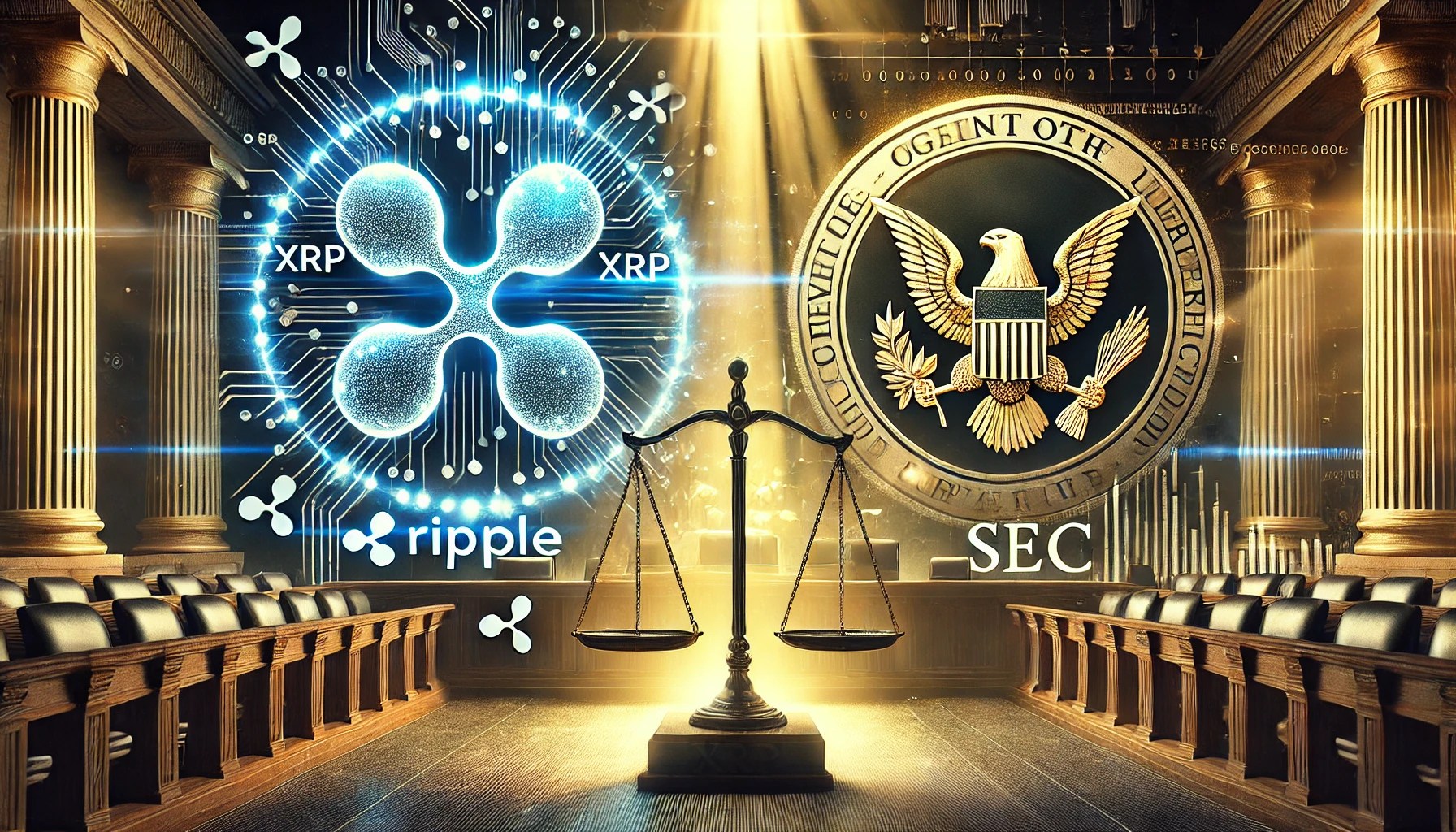excel数据有效性的4种常用功能详细分析
时间:2021-11-10
来源:互联网
话不多说,今天小编要给大家分享一下excel数据有效性的4种常用功能。第一种输入区间数值的设置,输入固定文本长度的设置,输入唯一指的设置,输入选择项的设置。
第一种设置:
1、输入区间数值的设置,打开我们需要设置数值区间的excel表,如下图所示,我们想在分数的区域内输入0到100的值。

2、选中数据区域,选择数据选项按钮,如下图所示。


3、选择数据按钮里面的数据验证,并弹出数据验证的对话框,如下图所示:


4、在这里呢,我们将数值设置成小数,类型选择介于,具体的数值到我们选择0到100,如下图所示。


5、设置完成后,单击确定,我们来验证一下设置的数据有效性,在分数里面我们输入超出范围的101,然后单击确定,自动弹出输入非法值报错的信息,设置成功。

第二种设置:
1、输入固定文本长度的设置,选择数据区域,如下图所示。


2、同第一种方法,选择数据按钮中的数据验证,弹出数据验证的对话框,如下图所示。

3、接着,我们选择文本长度,文本长度等于15,如下图所示。

4、设置完成后,单击确定,我们在文本长度里面输入小于15个文本长度的234,然后单击确定,弹出输入非法值的报错信息,设置成功。

第三种设置:
1、输入唯一值。在实际的工作当中,我们往往会用到这些编号的信息,但是编号对应每一个人或对应每一个物品,它是唯一的,如果输入两个相同的编号那么这是错误的输入方法,我们如何用excel来自动的提醒输入人员,首先,打开我们需要设置编号唯一值的表格,如下图所示。

2、选择数据区域,选择数据有效性中的数据按钮数据验证,并弹出数据验证的对话框,如下图所示。

3、弹出对话框之后呢,我们选择自定义,然后自定义里面输入公式:=countif(d:d,d3)=1对于第一个等号大家一定要输入,他是条件判断的符号,该函数判断重复值为1,保证编号输入的唯一值。

4、单击确定,然后在数据区内,我们输入两个相同的编号,分别为一,然后单击确定,系统提示报错信息,设置成功。

第四种设置:
1、输入固定选择项的设置,选择数据区域,如下图所示。

2、同上,选择数据选项按钮,选择数据验证,弹出数据验证的对话框,如下图所示。

3、在对话框里呢,我们设置,序列,然后序列的范围呢,我们填写为:销售部,生产部,计划部,注意序列之间用英文状态下的逗号,单击确定。

8、我们再来一次验证,大家看设置完成之后呢,单元格出现下拉菜单按钮,点击下拉菜单按钮会出现我们设置的序列,我们进行选择即,如果我们输入序列之外的数值呢,系统会提示报错信息,如下图所示。


注意事项:数据有效性是对单元格进行一个数据输入的限制。它是一种保持数据正确性,有效性的方法。
相关推荐:
excel表格中怎么实现双重数据有效性?
Excel怎么利用数据有效性制作多级下拉菜单?
excel数据透视表多个行标签并列显示该怎么设置?
-
 明基V42-DC47S笔记本一键u盘启动bios设置教程 时间:2025-06-29
明基V42-DC47S笔记本一键u盘启动bios设置教程 时间:2025-06-29 -
 海尔笔记本一键u盘启动bios设置教程 时间:2025-06-29
海尔笔记本一键u盘启动bios设置教程 时间:2025-06-29 -
 戴尔灵越24一体机怎么进入bios设置u盘启动 时间:2025-06-29
戴尔灵越24一体机怎么进入bios设置u盘启动 时间:2025-06-29 -
 Win11过期或不安全的tls设置教程 Win11过期或不安全的tls设置怎么办 时间:2025-06-29
Win11过期或不安全的tls设置教程 Win11过期或不安全的tls设置怎么办 时间:2025-06-29 -
 windows11安装包删除方法 windows11安装包怎么删除 时间:2025-06-29
windows11安装包删除方法 windows11安装包怎么删除 时间:2025-06-29 -
 Win11充电没反应解决方法 时间:2025-06-29
Win11充电没反应解决方法 时间:2025-06-29
今日更新
-
 957是什么梗-揭秘电竞圈的神秘数字暗号
957是什么梗-揭秘电竞圈的神秘数字暗号
阅读:18
-
 揭秘lol比赛梗的搞笑真相-职业选手的经典名场面合集
揭秘lol比赛梗的搞笑真相-职业选手的经典名场面合集
阅读:18
-
 阿姨是什么梗网络流行语解析-揭秘阿姨一词的搞笑用法和出处
阿姨是什么梗网络流行语解析-揭秘阿姨一词的搞笑用法和出处
阅读:18
-
 藏在心里的梗是什么梗-揭秘网络热词背后的秘密
藏在心里的梗是什么梗-揭秘网络热词背后的秘密
阅读:18
-
 出入平安是什么梗-揭秘网络流行语的爆笑含义
出入平安是什么梗-揭秘网络流行语的爆笑含义
阅读:18
-
 单车是什么梗-揭秘网络热词单车的幽默内涵
单车是什么梗-揭秘网络热词单车的幽默内涵
阅读:18
-
 动漫梗是什么梗-二次元文化中的爆笑名场面解析
动漫梗是什么梗-二次元文化中的爆笑名场面解析
阅读:18
-
 反感的梗是什么梗-让人讨厌的网络流行语盘点
反感的梗是什么梗-让人讨厌的网络流行语盘点
阅读:18
-
 口袋新旅途宠物属性克制关系
口袋新旅途宠物属性克制关系
阅读:18
-
 古风美男是什么梗-揭秘古典美男网络爆红原因
古风美男是什么梗-揭秘古典美男网络爆红原因
阅读:18